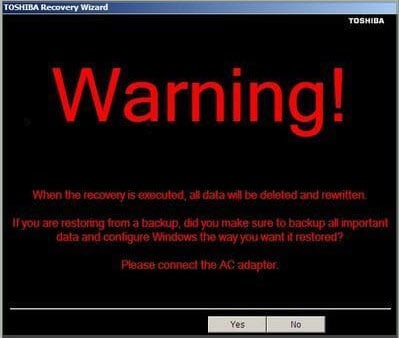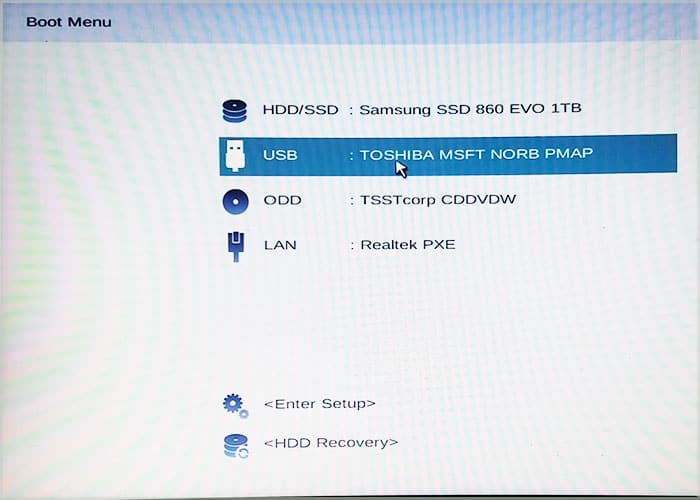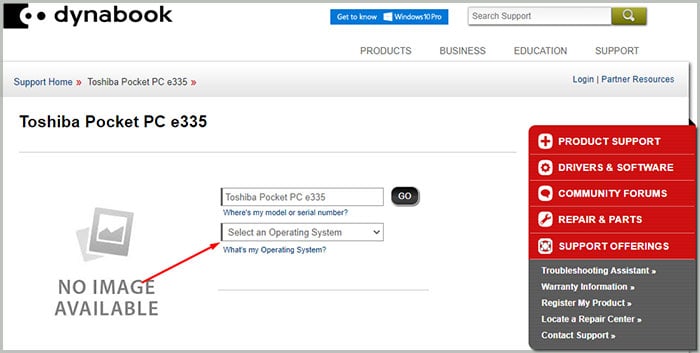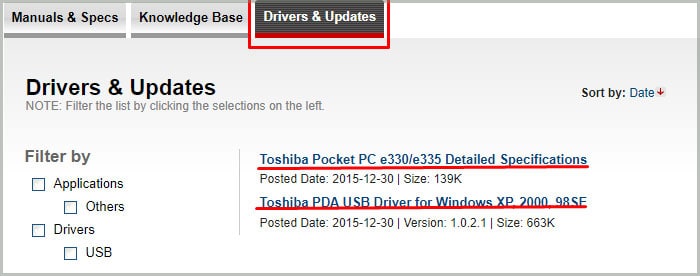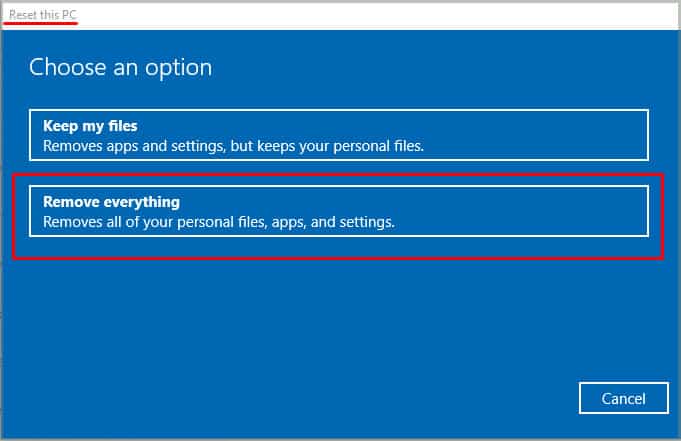Cuando su computadora portátil Toshiba sale de la caja por primera vez, está nueva con nada más que una copia de Windows que puede configurar y personalizar a su gusto.

Hay más de una forma de restablecer la configuración de fábrica de su Toshiba, según a lo que tenga acceso y el estado actual de su computadora. Algunos métodos solo funcionan si puede acceder al sistema operativo actual.
¿Qué es un restablecimiento de fábrica?
Un restablecimiento de fábrica ocurre cuando borra completamente todo de su computadora portátil e instala una copia nueva del sistema operativo. Las computadoras portátiles Toshiba se envían con Windows y debe tener un código que corresponda a su instalación específica de Windows.
Cuando realiza un restablecimiento de fábrica, la configuración y las personalizaciones que ha guardado en Windows desaparecen. Todos los archivos y programas que ha instalado también se eliminan. Tendrá que reinstalar los controladores que venían con su sistema, junto con cualquier otra mejora que haya agregado mientras la computadora portátil estaba activa.
Un restablecimiento de fábrica no es una reinstalación o borrado. No guarda sus archivos o configuraciones. En su lugar, lo vuelve a poner tal como estaba cuando lo encendió por primera vez.
Cómo restablecer de fábrica una computadora portátil Toshiba
Dado que ejecutan Windows, las computadoras portátiles Toshiba tienen una forma integrada de restablecerlas desde el sistema operativo principal. Hay una partición oculta e inaccesible que contiene los archivos del sistema necesarios para restaurar su sistema operativo.
Si es necesario, también puede hacerlo con un dispositivo de instalación de sistema operativo externo. Si la partición oculta está dañada o corrompida, deberá usar medios de instalación. Esto también es necesario si está instalando un nuevo disco duro y desea instalarle un sistema operativo.
Desde dentro de Windows
Si puede acceder a Windows en su computadora portátil, reinícielo desde el sistema operativo. Recuerde que todo en su computadora portátil Toshiba desaparecerá, así que prepárese para eso de antemano.
- Apague su computadora portátil.
- Retire todos los discos, discos duros externos, tarjetas SD u otros dispositivos periféricos.
- Conecta la computadora portátil a la pared.
- Apaga el ordenador.
- Cuando la computadora comience a reiniciarse, haga clic en 0 y toque el botón de encendido .
- Suelta el 0.
- Haga clic en Asistente de recuperación de Toshiba.
- Haga clic en Recuperación del software predeterminado de fábrica.
- Haga clic en Siguiente .
Siga las indicaciones para reiniciar y restaurar la computadora portátil Toshiba. Sus elecciones dependerán de sus preferencias personales, como su zona horaria y si desea conectarse a Wi-Fi.
Si la partición de recuperación está dañada, desea formatear el disco antes de volver a instalar Windows (sin ningún software de recuperación de Toshiba o aplicaciones preinstaladas), o no puede hacer que la computadora cargue el proceso de recuperación, también puede usar la instalación de Windows media a fábrica restablezca su computadora portátil Toshiba.
Sin embargo, este restablecimiento de fábrica no será el mismo que el que realiza con el software de recuperación de Toshiba. No incluirá el software que vino con su computadora portátil Toshiba, aunque debería poder instalar esas aplicaciones por separado de Toshiba.
Restablecimiento de fábrica con medios de recuperación
- Apague la computadora y luego coloque el medio de instalación en ella, ya sea un disco o USB.
- Inicie la computadora e inmediatamente presione F2 o F8. Cuál es la opción correcta depende del modelo de su computadora portátil Toshiba. Tu objetivo es abrir un menú que te permita elegir un dispositivo específico desde el cual arrancar.
- Elija el medio de instalación que está utilizando.
- Presione F10 para guardar su elección,
- Presione enter .
- Siga las instrucciones en pantalla para instalar Windows en su computadora.
- Vaya al sitio web de asistencia de Dynabook y Toshiba.
- Ingrese el modelo o el número de serie de su computadora en el menú de búsqueda y seleccione la entrada correcta del menú desplegable.
- Elija su sistema operativo en el menú desplegable.
- Haga clic en Ir.
- Haga clic en la pestaña Controladores y actualizaciones.
- Haga clic en cada controlador para abrir su página de descarga.
- Haga clic en Descargar.
- Abra el archivo en su carpeta de Descargas y siga las instrucciones para instalarlo.
- Repita este proceso para cada programa o controlador que desee instalar.
Es esencial tener los controladores adecuados para su Toshiba. Si elige controladores de diferentes marcas o modelos, su computadora puede experimentar errores o no funcionar correctamente.
Restablecer desde Windows
También puede restablecer su computadora portátil Toshiba desde Windows.
- Presione la tecla de Windows + I.
- Presiona Actualización y Seguridad.
- Haz clic en Recuperación en la barra lateral izquierda.
- Haga clic en el botón Comenzar debajo del encabezado Restablecer esta PC.
- Haz clic en Quitar todo.
- Elija Descarga en la nube o Reinstalación local.
- Elija si desea restaurar las aplicaciones preinstaladas. Si lo hace, conservará una copia de los programas de Toshiba que estaban inicialmente en su computadora portátil.
- Elija Limpiar datos si desea eliminar y limpiar todos sus archivos. Esta es una opción más segura, pero puede extender el tiempo que lleva reiniciar su computadora portátil a varias horas.
- Activa Sí en Descargar y reinstalar Windows.
También puede optar por conservar sus archivos en lugar de eliminar todo. En este caso, sus archivos permanecerán en la computadora, pero todos los programas y configuraciones que haya instalado desaparecerán.
Cloud Download es la mejor opción si tiene una conexión de datos estable y el tiempo. La reinstalación local puede funcionar bien, pero también puede no ser tan exitosa porque los datos de recuperación almacenados en la computadora podrían haberse dañado o corrompido. Si elige descargarlo, la computadora descarga los datos del nuevo sistema operativo directamente desde Microsoft.
Números de modelo y de serie de Toshiba
Si desea descargar sus manuales, controladores y programas, necesita saber el modelo de su computadora o el número de serie. Hay algunas maneras diferentes de encontrarlo.
La primera y más fácil forma es simplemente voltear su computadora portátil y buscar una etiqueta que tenga ambas partes de información. También podría estar dentro del compartimiento de la batería.
También puede descargar, instalar y ejecutar la herramienta de información del producto Dynabook. Si no puede encontrar información sobre su computadora portátil, lo ayudará.
Preguntas frecuentes
¿Toshiba todavía fabrica computadoras?
Toshiba dejó de fabricar sus propias computadoras en 2020. La parte de la empresa que lo hizo ahora se llama Dynabook, Inc. Sin embargo, todavía tienen controladores, manuales y programas para computadoras que fabricaron en el pasado.
¿Hay un botón de reinicio de fábrica en las computadoras portátiles Toshiba?
A menudo hay un botón de reinicio, pero no es un botón de reinicio de fábrica. Hace más o menos que la computadora se apague y luego se reinicie. Sin embargo, todos sus programas y archivos deberían seguir siendo los mismos que antes de presionar el botón. Sin embargo, no está en todas las computadoras portátiles Toshiba.
¿El restablecimiento de fábrica es malo para las computadoras portátiles?
No es muy malo restablecer de fábrica su computadora portátil. Es un poco de desgaste en el disco duro, pero no mucho. No debería hacer una diferencia en su vida útil.
¿Un restablecimiento de fábrica elimina todos mis datos?
Un restablecimiento de fábrica elimina su capacidad de acceder a los datos, pero aún estarán allí hasta que se sobrescriban. Debe borrar completamente su disco duro con un programa diseñado para borrar de forma segura sus datos para asegurarse de que sea inaccesible. Si todo lo que desea hacer es eliminarlo para dejar espacio para más cosas, un restablecimiento de fábrica debería ser perfecto.